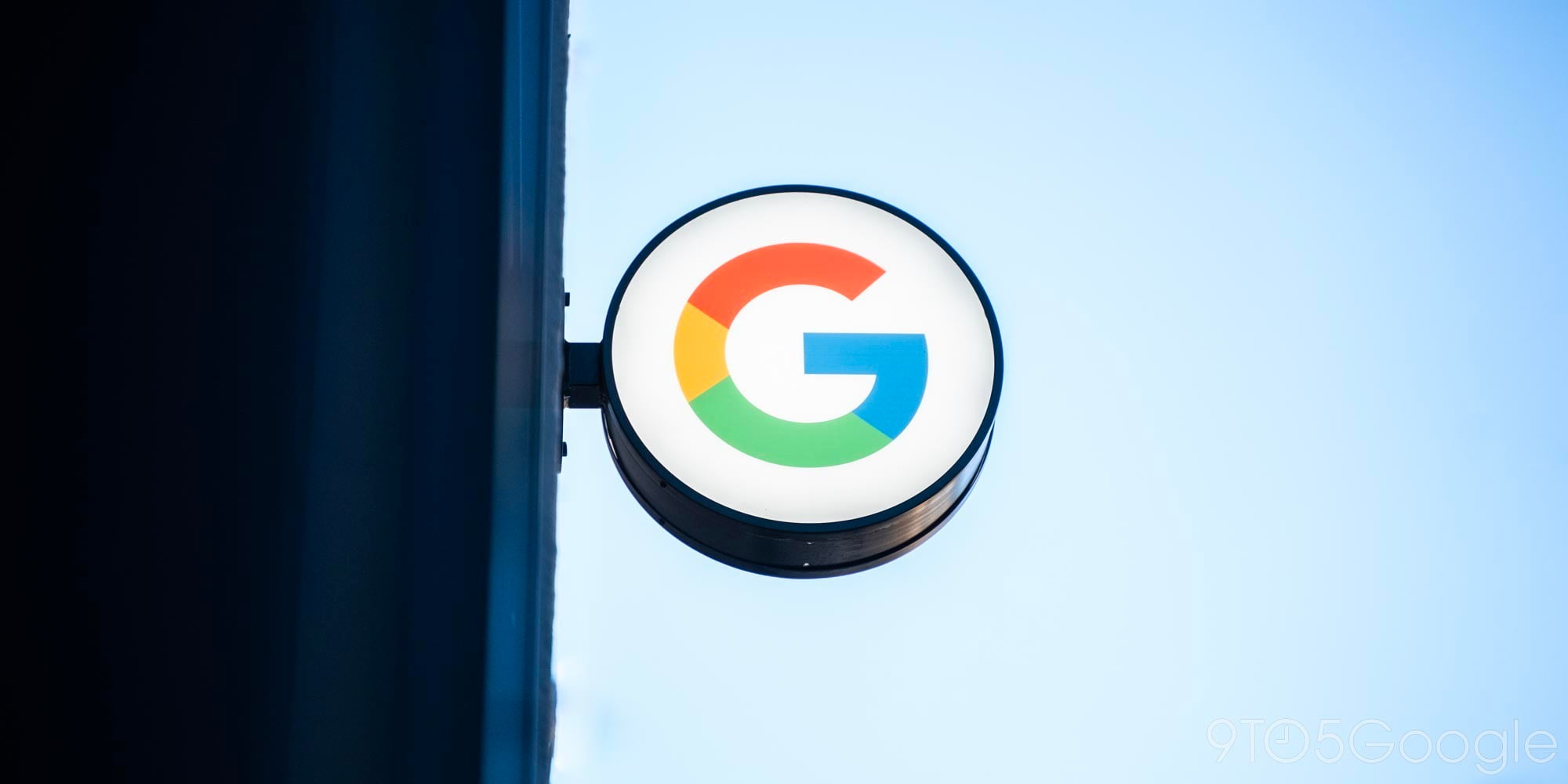Среди растущего списка обнаруженных функций в Android 11 Developer Preview 1, одна из областей, на которую, похоже, Google уделяет особое внимание, — это шторка уведомлений, и особенно область быстрых настроек. Одно из таких обнаруженных изменений — возможность индивидуально перекрашивать плитки быстрых настроек. Вот как вы можете попробовать это на своем телефоне!
Самое большое изменение в области быстрых настроек, конечно же, — это возможность переместить элементы управления мультимедиа Android в это пространство, но есть и несколько других изменений в разработке. Как заметили XDA-Developers, Android 11 включает в себя некоторые ранние наработки по настройке цветов для каждой плитки в списке быстрых настроек.
Как и в Android 10, плитки быстрых настроек тесно связаны с настройками темы вашего устройства. Например, если вы переключитесь на цветовую схему «Космос» (мой личный фаворит), ваши плитки также переключатся на цвет «Космос».
В Android 11 Developer Preview 1 стало возможным индивидуально перекрашивать каждую плитку по своему усмотрению — то есть, если ваше сердце желает один из четырех основных цветов Google: красный, синий, желтый и зеленый. Например, вы можете сделать все свои плитки одного цвета, расположить их в причудливый шахматный узор или даже разместить шесть из них в *привычном* порядке.
Глядя на это, вы можете почувствовать вдохновение и захотеть перекрасить свои плитки быстрых настроек. К счастью, процесс довольно прост и требует только вашего телефона, компьютера и USB-кабеля.
Как перекрасить плитки быстрых настроек в Android 11 DP1
Поскольку вы не можете просто зарегистрировать свой телефон в Android 11 Developer Preview, а должны устанавливать его вручную через ADB, мы предполагаем, что вы знакомы с отправкой команд ADB с компьютера на телефон.
Сначала нам нужно выполнить две команды, чтобы включить возможность перекрашивать плитки. Вторая из них, новое открытие нашего Дилана Русселя, позволяет перекрашивать внутреннюю часть значка плитки быстрых настроек, а не оставлять ее стандартного белого или черного цвета.
adb shell settings put system qs_color_enabled 1
adb shell settings put system qs_color_icon 1
Теперь, когда вы дошли до этого, откройте приложение «Стили и обои», которое легко найти, быстро нажав и удерживая на главном экране Pixel Launcher. Отсюда переключитесь на новый стиль. Это заставит все перезагрузиться и применить изменения цвета быстрых настроек. После этого вы можете вернуться к своему старому стилю. Как только вы это сделаете, вы заметите, что ваша область быстрых настроек уже получила забавное перекрашивание, основанное на выбранной вами теме.
- До
- После
Далее, пора начать перекрашивать! Вот пример команды, которую мы будем использовать для объяснения того, как начать настраивать цвета.
adb shell settings put system qs_color_enabled/dnd red
Первая часть этой команды, вплоть до слеша /, всегда будет одинаковой. Важно все, что после слеша. В приведенном выше примере у нас есть «dnd red». Как вы можете догадаться, это перекрасит значок «Не беспокоить» в красный цвет.
Есть два способа изменить эту команду, чтобы сделать то, что вы хотите. Первый — изменить, какую плитку вы хотите перекрасить. Вот список большинства названий плиток, которые вы можете выбрать для перекрашивания:
- airplane – Авиарежим
- battery – Энергосбережение
- bt – Bluetooth
- cast – Трансляция экрана
- cell – Мобильные данные
- dark – Темная тема
- dnd – Не беспокоить
- flashlight – Фонарик
- hotspot – Точка доступа
- inversion – Инвертировать цвета
- location – Местоположение
- night – Ночной свет
- rotation – Автоповорот
- saver – Экономия трафика
- screenrecord – Запись экрана
- wifi – Wi-Fi
Далее, выберите цвет, который вы хотите присвоить этой конкретной плитке. Как упоминалось выше, есть только четыре дополнительных цвета на выбор, а также стандартный.
- blue – синий
- green – зеленый
- red – красный
- yellow – желтый
- accent – это стандартный цвет.
Итак, скажем, мы хотим перекрасить плитку быстрых настроек «Авиарежим» в желтый цвет. Мы просто заменим «airplane» и «yellow» в команде, чтобы получить:
adb shell settings put system qs_color_enabled/airplane yellow
Теперь повторите этот шаг для каждой плитки, которую вы хотите перекрасить. Сначала все может выглядеть немного странно, но это потому, что мы еще не закончили!
Как только вы настроите все по своему вкусу, снова откройте приложение «Стили и обои» и снова измените стили, чтобы применить изменения. Каждый раз, когда вы меняете цвета, вам нужно будет снова менять стили, чтобы применить их.
Если вам когда-нибудь надоест ваша пользовательская перекраска, вам нужно будет использовать аналогичные команды ADB, чтобы удалить примененные пользовательские настройки. Для каждой перекрашенной плитки вам нужно будет выполнить команду удаления. Например, если вы настраивали только плитки Wi-Fi и «Не беспокоить», вам нужно будет выполнить следующие команды:
adb shell settings delete system qs_color_enabled/wifi
adb shell settings delete system qs_color_enabled/bt
Далее вам нужно удалить две опции, которые изначально включали перекрашивание быстрых настроек, используя еще две команды ADB.
adb shell settings delete system qs_color_enabled
adb shell settings delete system qs_color_icon
Снова измените стили, и вы вернетесь к стандартным!
Мы предполагаем, что в будущем Google может представить пользовательский интерфейс, который позволит вам настраивать цвета плиток быстрых настроек *без* использования команд ADB.
Настоящий вопрос, конечно, заключается в том, почему это вообще возможно. Был ли растущий спрос на то, чтобы люди могли настраивать свои плитки быстрых настроек больше, чем позволяет изменение тем? Или, возможно, Google планирует сделать что-то более хитрое с этой возможностью в будущем? К сожалению, говорить пока слишком рано.
А пока получайте удовольствие, экспериментируя с цветовыми схемами быстрых настроек. Покажите нам свои творения в комментариях!
Дилан Руссель (Dylan Roussel) внес вклад в эту статью